既に気が付いている方も多いと思いますがWindows Fall Creators Update 適用からシャットダウン/再起動の仕様変更がありました。
通常のスタートメニューやスタートボタンを右クリックしてからのシャットダウンや再起動は次回Windows起動時に素早くアプリの起動ができるように『休止状態』に近いかたちで行われるようになりました。
Windows起動をすると直前まで起動していたブラウザや一部のアプリは起動と同時に立ち上がっているかと思います。これらは高速スタートアップが有効の場合に実行されます。
つまり、Windowdsの高速化が目的だと考えられます。
早くなるだけなら、問題はありませんが、新しいアプリをインストール後に再起動を後回しにした場合など、アプリが正常に動作しないこともあります。
今回はWindowsを完全にシャットダウン/再起動する方法の紹介です。
Windowsを完全にシャットダウンする方法
サインアウトしてからシャットダウン/再起動
こちらの方法はマイクロソフトが推奨する方法になります。
サインアウトしてからシャットダウン/再起動の選択。
スタートメニューの左にある現在サインインしているユーザーを選択し『サインアウト』を選択します。
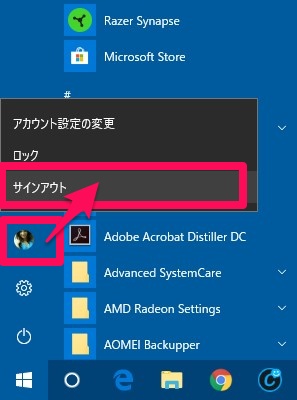
サインアウトしたら、シャットダウン/再起動をします。
これでWindowsを完全にシャットダウンすることができます。
高速スタートアップを無効化
高速スタートアップを無効にする。
特に大きな理由がない限り、高速スタートアップを無効化まではしなくても良いと思いますが、無効化することでWindowsを完全にシャットダウンすることができます。
デスクトップに完全にシャットダウンのショートカット作成
筆者おすすめはシャットダウン/再起動のショートカットをデスクトップ上に配置する方法です。慣れてしまえば確実に早く、完全にシャットダウン/再起動が行えます。
考えられるトラブル
〇:例えば、アプリをインストール後に再起動ボタンが表示されたりする場合、再起動の指示に従わず、『後から自分で再起動するから』と思いそのまま放置し、通常の再起動を行った場合、アプリが正常に動作しない場合もあります。
一度、Windowsを完全にシャットダウンしての再起動を試して下さい。
〇:ブラウザ起動したままシャットダウン/再起動を行うと次回起動時にブラウザも起動します。ブラウザで動画再生中など、Windows起動と同時に動画が再生されることもあります。
まとめ
Windowsの高速化はありがたいですが、意図せずブラウザが立ち上がったりして気になってマイクロソフトに問い合わせをしました。
PCをシャットダウンする際にブラウザを落としてからシャットダウンしていれば気が付かなかったかも。
取り合えず、Windows Fall Creators Updateから通常シャットダウン/再起動の仕様変更があったとの回答でした。
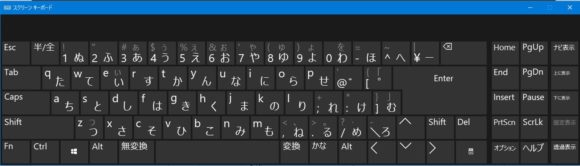
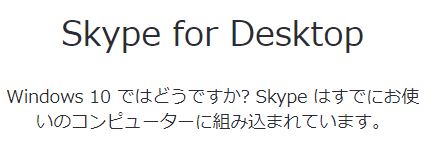
コメント